今回はWordpressの執筆に音声入力が便利だよ、という記事です。
執筆を楽にしてくれるので、ぜひとも参考にしてみてください。
【WordPress】音声入力のすすめ
windows11で音声入力しよう!
私は生粋のwindowsユーザーでして、実は数年前に音声入力は試したことがありました。しかし当時の音声入力はなかなかに酷いもので、使い物にならなくなっていました。
そこから数年経ったので試してみようと思ったのですが、windows11から対応しているとのことで、アップデートしました。
長年windows10を使用していましたが、windows11にしてもそこまで使い勝手は悪く感じていません。アップデートしてよかったと思います。
必要なのはwindows11だけで、他には何もいりません。ツールをダウンロードする必要も、お金も不要です。とてもやりやすいですね。
winキー+Hキーで起動
音声入力はwindows11の標準機能です。それゆえに使用は「winキー(windowsのマークのキーです)+Hキー」で起動します。
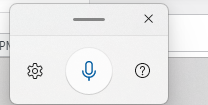
シンプルな良いビジュアルですね。もしもキーボードでの起動が面倒な場合は、マウスの方にボタンを割り当てるのもアリです。
多機能マウスを使用している必要はありますが、マウス操作のみで音声入力をサクサク進めることができるでしょう。
まずは歯車マークからマイクの設定などを行います。設定内容は
- 句読点の自動挿入
- 既定のマイクの選択
- フィードバックの送信、音声クリップの提供
の3つになります。それぞれ簡単に説明します。
句読点の自動挿入
これまでの自動入力だと、「まる」や「てん」と言わないと句読点が入りませんでしたが、この設定をONにすることで自動的に入れてくれます。
話し始めて、話し終わって、しばらく経ってからまた話し始めると「。」が、少し時間を空けて話し始めると「、」が入ります。
また、語尾を上げると「?」が入ります。便利ですが、考えながら記事を書いていると「。」だらけになるので、消す必要があります。それがめんどくさいなと感じる場合はOFFにしましょう。
ちなみに私はONで利用しています。
既定のマイクの選択
音声入力で使用するマイクを選択します。なるべく性能が良く、自信の口に近づけることができるマイクを選ぶと良いでしょう、
フィードバックの送信、音声クリップの提供
気になる部分や、手の届かないと思うことについて、フィードバックを送信することができます。
また、音声クリップを提供することで音声認識技術の向上に役立つらしいです。これをOFFにしたからと言って私たちが使用する音声入力の精度に影響があるのかは分かりません。ですが、提供しても問題はないので、私はONにしています。
ONにしてからちょっとだけ精度が良くなったかな?という気がしなくもないです。
精度は大丈夫?
気になる音声入力の精度ですが、概ね問題はありません。もちろん思った通りに入力されない事は多いですが、それは後からキーボードで直せばいいだけです。
執筆の手順としては音声入力→変なところをキーボードで修正する、という流れになります。
かかる時間はキーボードのみの入力に比べれば格段に短いとは言えません。しかし、何よりも楽です。音声入力を使用すると、肉体的にも精神的にも余裕がある感じがします。
そういった意味で、かなりオススメと言えます。もしもwindows10のPCを使用していて、Wordpressで記事を執筆している場合には、ぜひともwindows11へのアップデート、および音声入力を試してみてください。
【WordPress】音声入力のススメ ~おわりに~
個人的には今のwindowsの音声入力には大満足です。内部にAIが使われているようで、記事を書けば書くほどに精度が上がっていくのもいいですね。
このペースですと、キーボードで手直しをする時間も減っていくでしょう。必要なものがマイクだけというのも良いですね。
ただ、漢字の変換ルールが決められないので、必ず間違った漢字に変換されるのは改善してほしい点です。例えば
- 「多め」は「大目」になる
- 「繰り返し」は「ヽ」になる
などです。ユーザーの言葉を聞いて、漢字をこれにする!みたいな設定があれば使い勝手がさらに上昇するのにな、とは思っています。
興味が湧いたら、是非とも試してみてください。